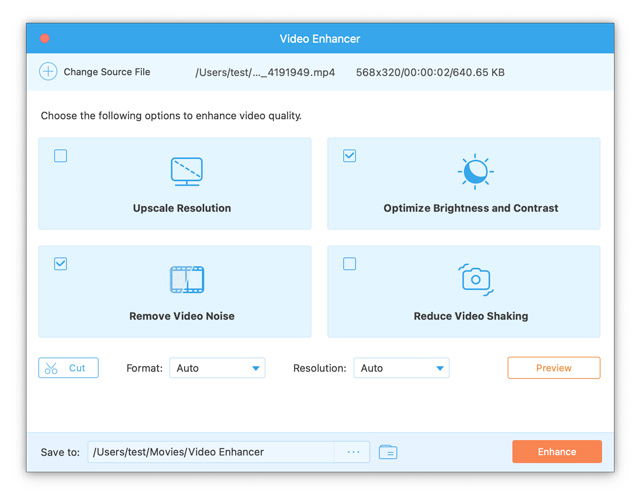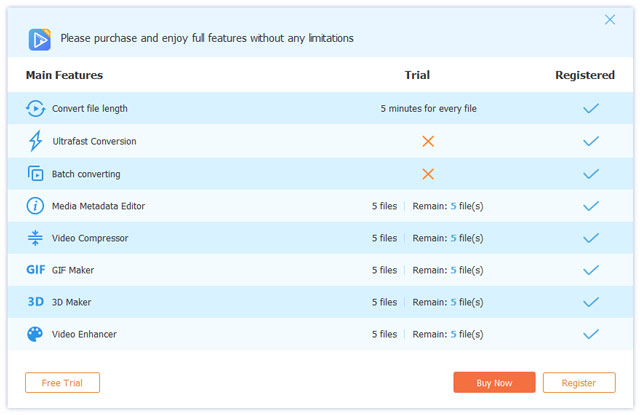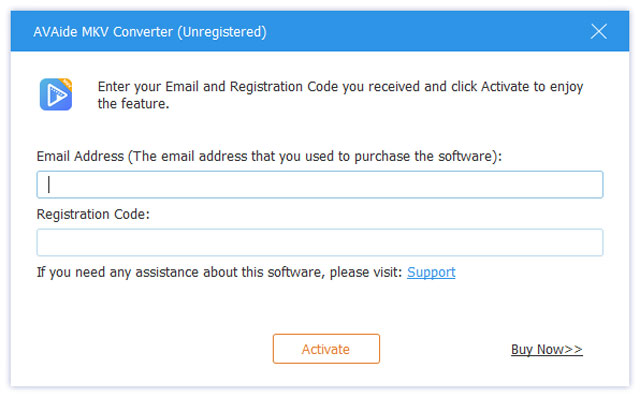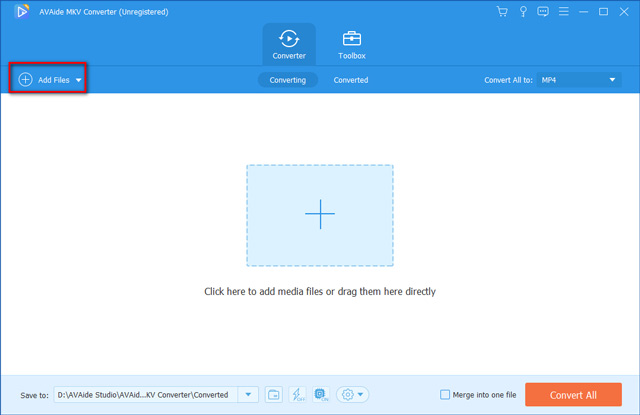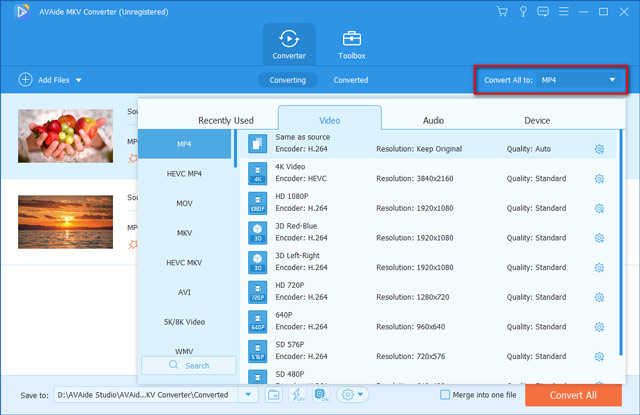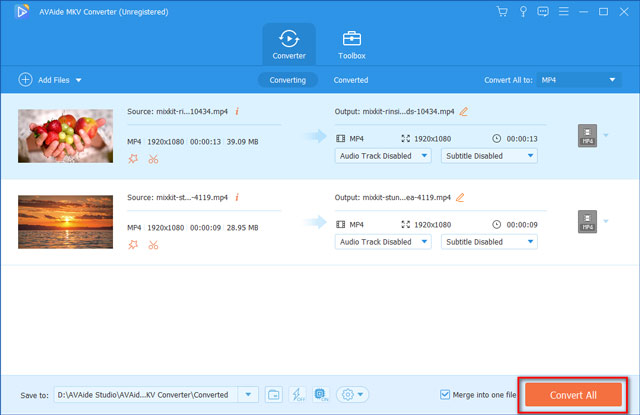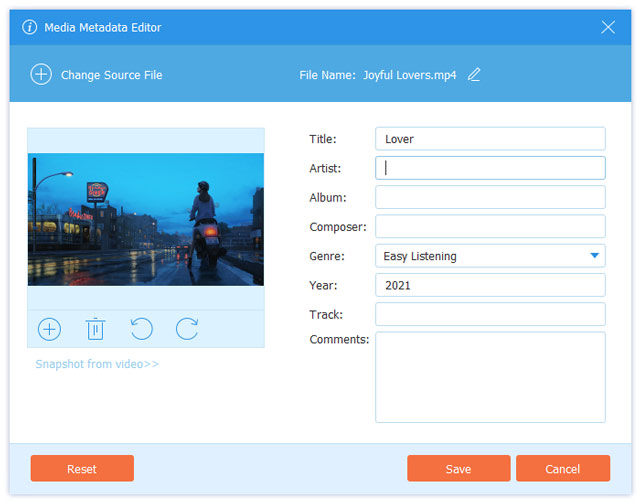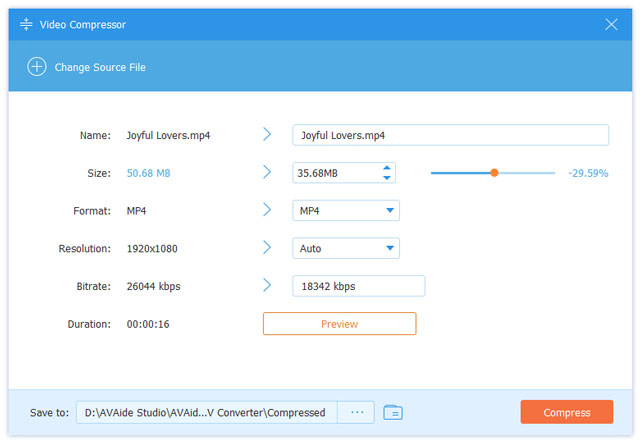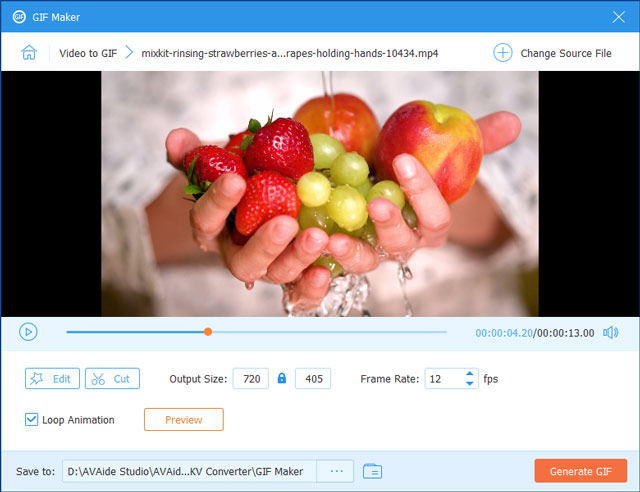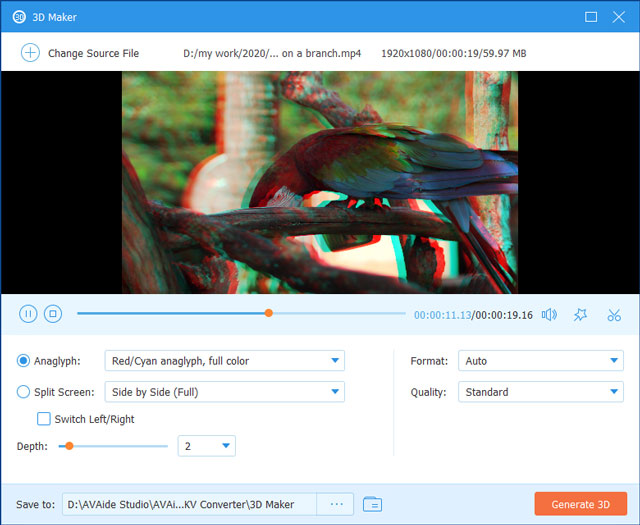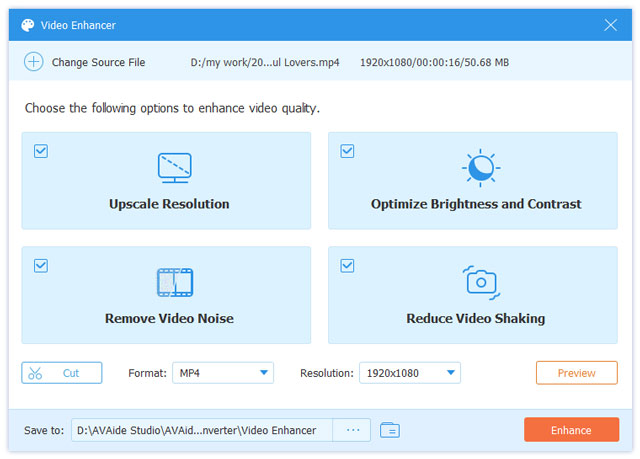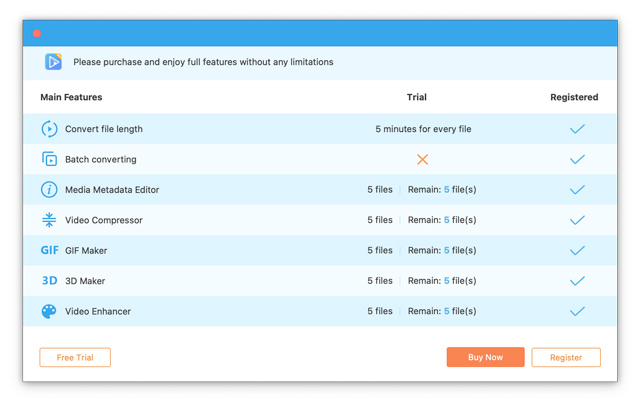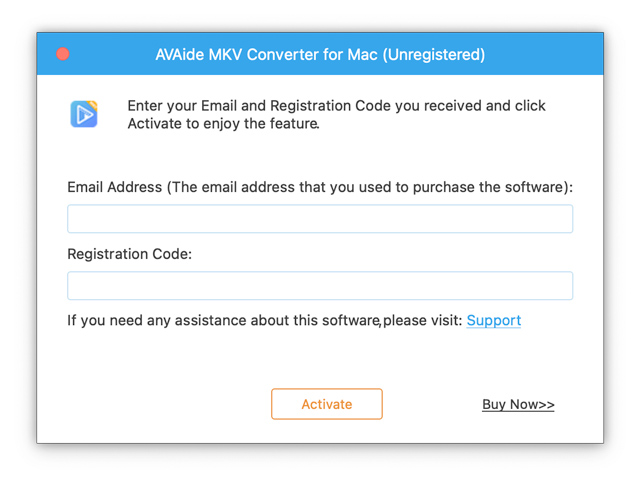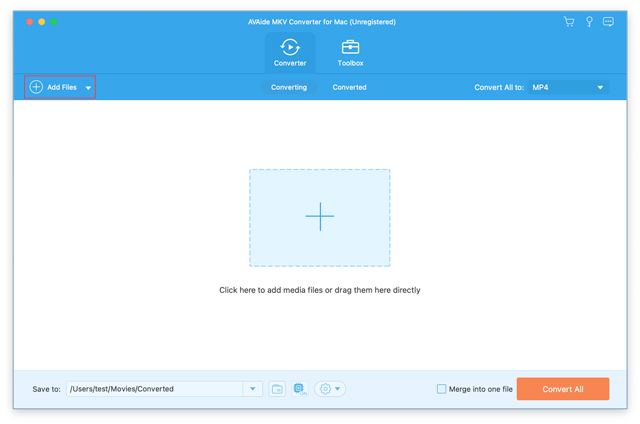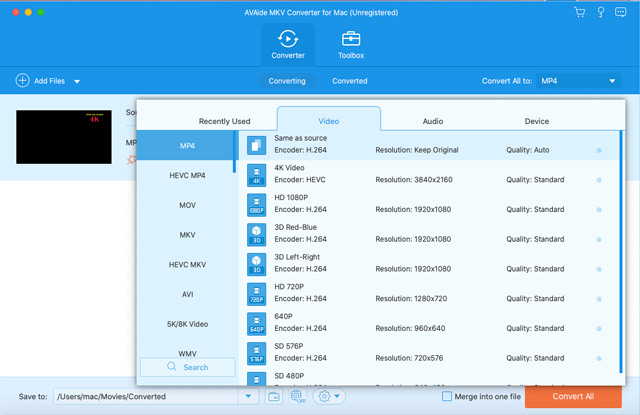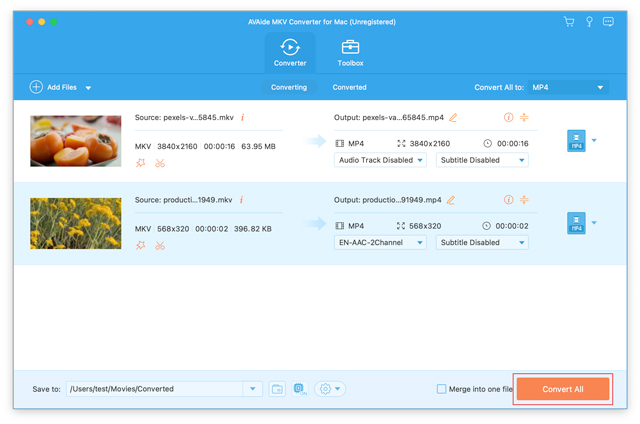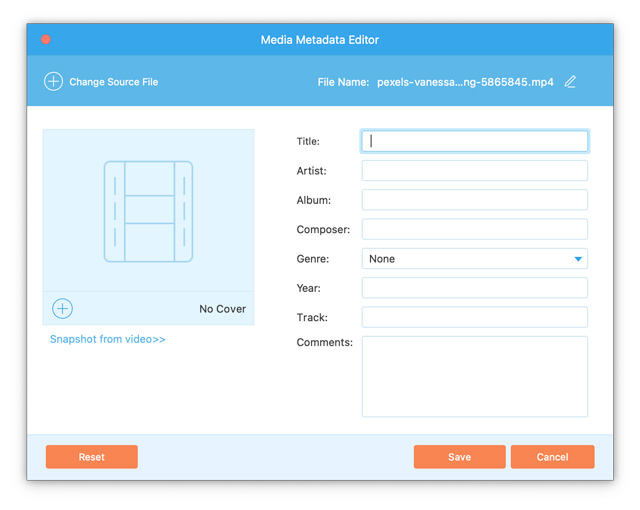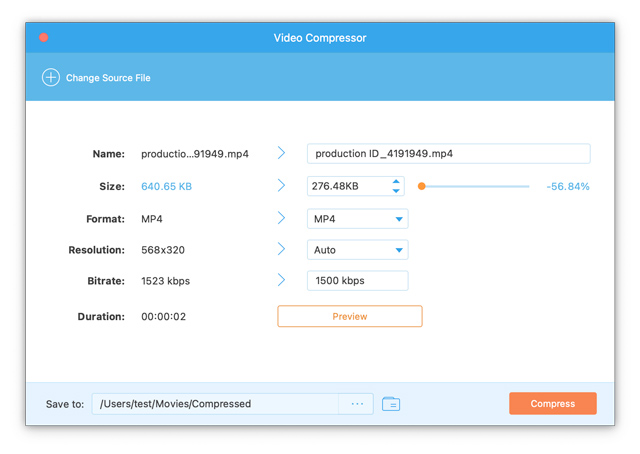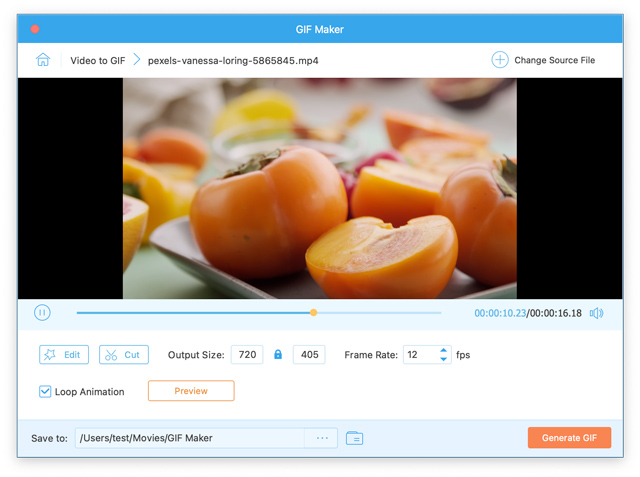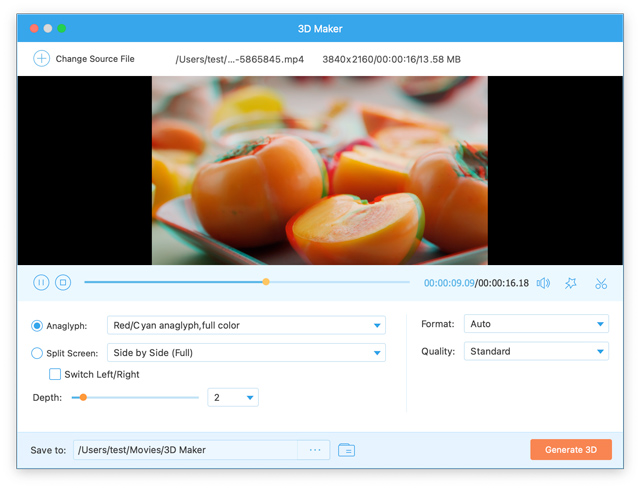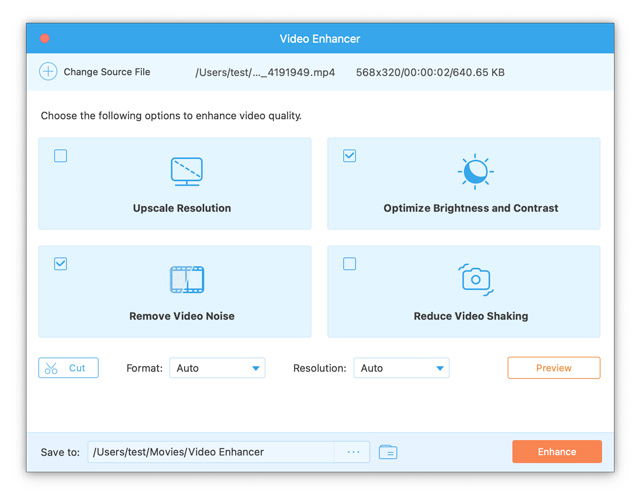Erste Schritte – AVAide MKV Converter für Mac
Herunterladen und installieren
Zunächst müssen Sie AVAide MKV Converter for Mac auf Ihren Computer herunterladen. Die kostenlose Testversion kann über die Schaltfläche oben heruntergeladen werden. Installieren Sie dann das Programm und starten Sie Ihre Konvertierung
Testbeschränkungen
Bitte beachten Sie, dass die kostenlose Testversion einige Einschränkungen hat, darunter:
Sie können 5 Minuten jeder Datei konvertieren.
Themen zum Erstellen von Filmen sind begrenzt.
Tools wie Media Metadata Editor, Video Compressor, GIF Maker, 3D Maker, Video Enhancer sind ebenfalls auf 5 Dateien beschränkt.
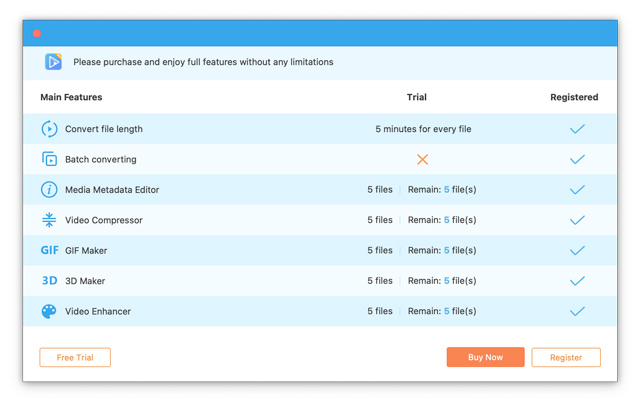
Wenn Sie mit dieser Software zufrieden sind, können Sie die Vollversion erwerben, um alle Pro-Funktionen ohne Einschränkungen zu genießen.
Registrieren
Klicken Sie auf das Registrieren-Symbol in der oberen rechten Ecke des Fensters. Geben Sie dann die E-Mail-Adresse und den Registrierungscode ein, die Sie erhalten haben, um AVAide MKV Converter for Mac zu registrieren.
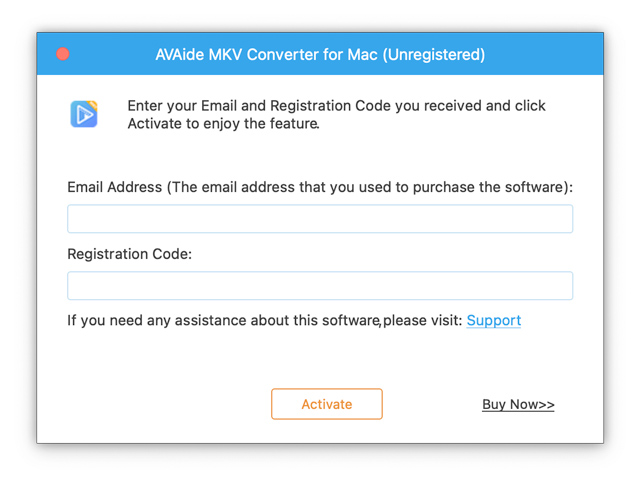
System Anforderungen
| Produktversion | Unterstützte Betriebssysteme | CPU/Prozessor | RAM |
| Fenster | Windows 11/10/8.1/8/7/Vista/XP | 1 GHz Intel/AMD-CPU oder höher | 1 GB RAM oder mehr |
| Mac | Mac OS X 10.12 oder höher | 1 GHz Intel® Prozessor und Apple Chip | 512 MB oder mehr |
Unterstützte Eingabeformate
| Datentypen |
| 8K/5K-Video | MP4, MKV |
| 8K/5K-Videokodierung | H.265/HEVC |
| 4K UHD-Video | MP4, AVI, FLV, WebM, TS, MKV, MOV, MXF |
| 4K UHD-Kodierung | H.265/HEVC, H.264, VP8, VP9, MPEG, XviD |
| HD-Video | 3GP(*.3gp;*.3g2), AVI, DV-Dateien (*.dv;*.dif), MOD, MJPEG (*.mjpg;*.mjpeg), Flash-Dateien (*.flv;*.swf;* .f4v), MKV, MPEG (*.mpg;*.mpeg;*.mpeg2;*.vob;*.dat), MPEG4 (*.mp4;*.m4v), MPV, QuickTime-Dateien (*.qt;* .mov), Real Media Files (*.rm;*.rmvb), TOD, Video Transport Stream Files (*.ts;*.trp;*.tp), Windows Media Files (*.wmv;*.asf) |
| Audio | AAC-, AIFF-Dateien (*.aif;*.aiff), CUE, FLAC, M4A, MPEG-Dateien (*.mp3;*.mp2), Monkey's Audio Files (*.ape), Ogg, Raw AC3-Dateien (*.ac3 .) ), Real Audio Files (*.ra;*.ram), SUN AU Files (*.au), WAV, WMA |
| Bild | GIF |
Unterstützte Ausgabeformate
| Datentypen |
| Video | MPG, MPEG-1, MPEG-2, MPEG-4, H.264, H.264/MPEG-4 AVC, DivX, XviD, AVI, FLV, MP4, M4V, MKV, MOV, 3GP, 3G2, MTV, SWF , WMV, ASF, DPG, TS, MTS, M2TS, DV, VOB, AMV, WebM, MXF, MPEG, OGV, TRP, F4V |
| 8K/5K-Video | 8K H.265/HEVC MP4, 8K H.265/HEVC MKV, 5K H.265/HEVC MP4, 5K H.265/HEVC MKV |
| 4K UHD-Video | 4K H.265/HEVC-Video(*.mp4), 4K H.264/MPEG-4-Video(*.mp4), 4K H.264-MOV-Video(*.mov), 4K ProRes-Video(*.mov), 4K ProRes_KS Video(*.mov), 4K MPEG-4 Video(*.mp4), WebM-VP8 4K WebM Video(*.webm), WebM-VP9 4K WebM Video(*.webm), 4K AVI Video(*.avi ), 4K H.265/MKV-Video (*.mkv), YouTube 4K-Video (*.mp4) |
| HD-Video | H.265/HEVC-Video, H.264/MPEG-4 AVC, AVI, ASF, MKV, MOV, MPG, TS, MTS, M2TS, WMV, MP4, WebM, MKV, MXF, M4V, XviD, MPEG, OGV, DivX, TRP, MPG, FLV, F4V, SWF |
| 3D-Video | MP4 Side by Side 3D, MP4 Top and Bottom 3D, MP4 Anaglyph 3D, MOV Side by Side 3D, MOV Top and Bottom 3D, MOV Anaglyph 3D, MKV Side by Side 3D, MKV Top and Bottom 3D, MKV Anaglyph 3D, WMV Side by Side 3D, WMV Top and Bottom 3D, WMV Anaglyph 3D, WebM Side by Side 3D, WebM Top and Bottom 3D, WebM Anaglyph 3D, M4V Side by Side 3D, M4V Top and Bottom 3D, M4V Anaglyph 3D, TS Side by Side 3D, TS Top und Bottom 3D, TS Anaglyph 3D, AVI Side by Side 3D, AVI Top und Bottom 3D, AVI Anaglyph 3D, FLV Side by Side 3D, FLV Top und Bottom 3D, FLV Anaglyph 3D, VOB Side by Side 3D, VOB Top and Bottom 3D, VOB Anaglyph 3D, TRP Side by Side 3D, TRP Top and Bottom 3D, TRP Anaglyph 3D, SWF Side by Side 3D, SWF Top and Bottom 3D, SWF Anaglyph 3D, ASF Side by Side 3D, ASF Top und Bottom 3D, ASF Anaglyph 3D, OGV Side by Side 3D, OGV Top und Bottom 3D, OGV Anaglyph 3D |
| Audio | AAC, AC3, AIFF, AMR, AU, FLAC, M4A, M4B, M4R, MKA, MP2, MP3, OGG, WAV, WMA, DTS, APE, ALAC |
| Bild | GIF |
Unterstützte Geräte
| Gerätetypen |
| Apfel | iPhone 12, iPhone 12 Pro, iPhone 12 Pro Max, iPhone 12 mini, iPhone 11, iPhone 11 Pro, iPhone 11 Pro Max, iPhone XS, iPhone XS Max, iPhone XR, iPhone X, iPhone 8, iPhone 8 Plus, iPhone 7, iPhone 7 Plus, iPhone SE, iPhone 6s, iPhone 6s Plus, iPhone 6, iPhone 6 Plus, iPhone 5s/5c, iPhone 5, iPhone 4S/4, iPhone 3GS, iPhone usw. iPad 2019, iPad Pro, iPad Air, iPad mini mit Retina-Display, iPad mini, iPad 4, das neue iPad, iPad 2 usw. iPod touch 7, iPod touch 6, iPod touch 5, iPod touch 4, iPod touch 3, iPod touch 2, iPod touch. Apple TV |
| Android | Samsung Galaxy, Motorola, Google, LG, Sony, HTC usw. |
| Spielehardware | Wii, PS4, PS3, PSP, NDS, Xbox |
Konvertieren Sie Dateien in MKV
Führen Sie die folgenden Schritte aus, um Ihre MKV-Dateien in MP4, MOV, MP3 oder andere Dateiformate zu konvertieren.
Schritt 1. Dateien hinzufügen
Starten Sie die Software und klicken Sie dann auf Dateien hinzufügen Schaltfläche oben links, um MKV-Dateien von Ihrem Computer auszuwählen, und klicken Sie dann auf Offen weitermachen.
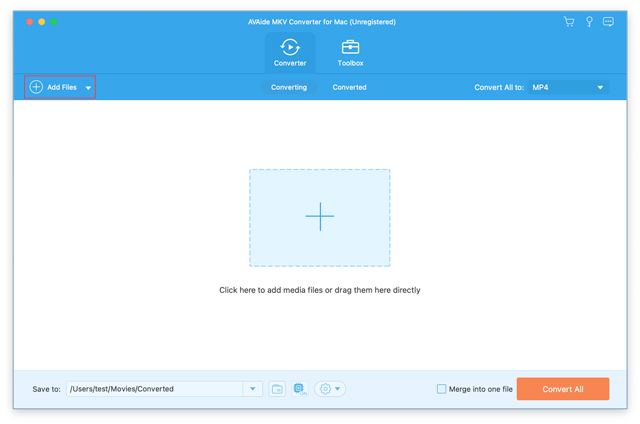
Schritt 2. Wählen Sie das Ausgabeformat
Als nächstes müssen Sie das gewünschte Ausgabeformat für die MKV-Videos auswählen, die Sie konvertieren möchten. Sie können auf das Ausgabeformat Dropdown-Schaltfläche und wählen Sie dann das Ausgabeformat aus Video, Audio, oder Gerät Tab.
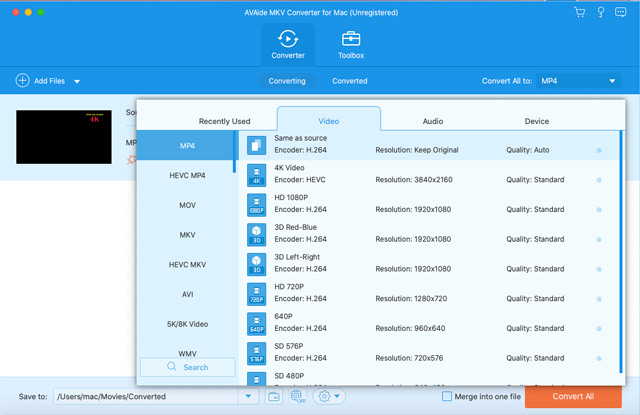
Schritt 3. Starten Sie Ihre Konvertierung
Jetzt können Sie den Pfad des Ausgabeordners ändern, indem Sie zu gehen Speichern bis unten auf der Hauptoberfläche. Hier können Sie den Zielordner zum Speichern Ihrer konvertierten Dateien festlegen. Schließlich drücken Sie auf die Konvertieren alle Schaltfläche, um den Konvertierungsprozess zu starten. Sobald die Konvertierung abgeschlossen ist, können Sie die Registerkarte von Konvertieren zu Konvertiert wechseln, wo Sie alle konvertierten Dateien leicht finden können.
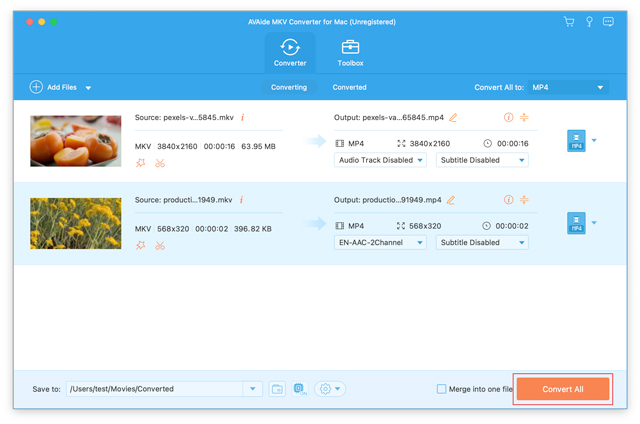
Werkzeugkasten
Medienmetadaten-Editor
Wenn Sie die Metadateninformationen der Mediendatei bearbeiten müssen, können Sie zu gehen Werkzeugkasten Funktion zum Bearbeiten von Metainformationen wie Autor, Titel, Künstler, Komponist, Genre, Jahr, Titel und mehr.
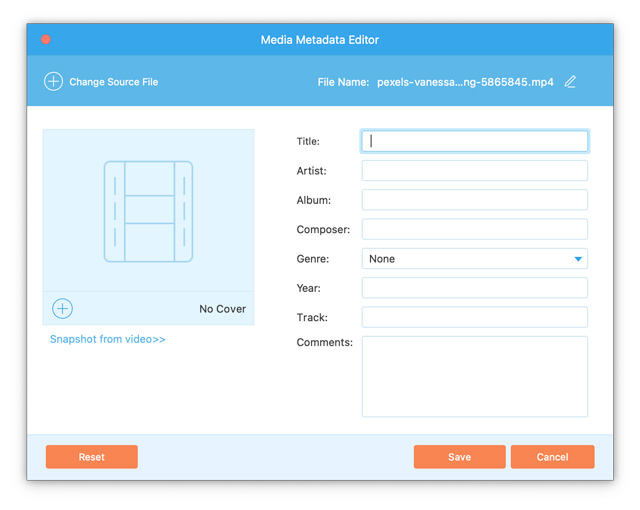
Videokompressor
Sie können Ihre Videos auf eine kleine Größe komprimieren. Wählen Sie einfach das Video Compressor-Tool, laden Sie die Datei hoch und passen Sie den Schieberegler an, um Ihr Video automatisch zu verkleinern.
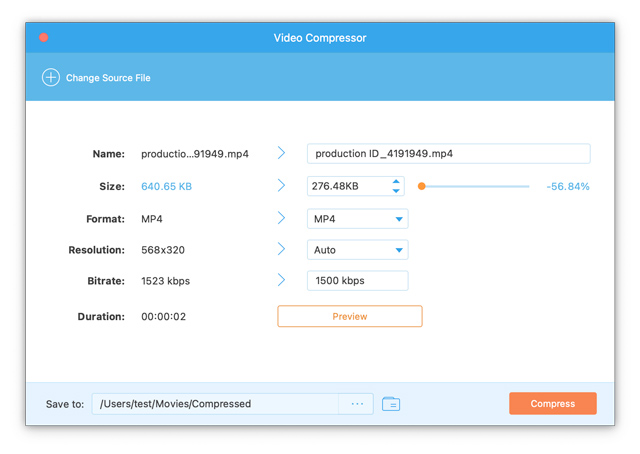
GIF-Ersteller
Mit GIF Maker können Sie sofort ein animiertes GIF erstellen, mit einfachen und leistungsstarken Anpassungsoptionen.
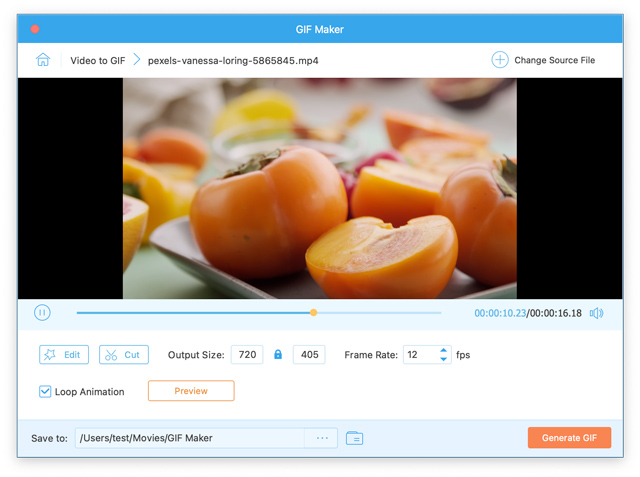
3D-Ersteller
AVAide MKV Converter für Mac bietet auch ein 3D-Designtool, mit dem Sie Ihre Ideen schnell in ein 3D-Design umsetzen können.
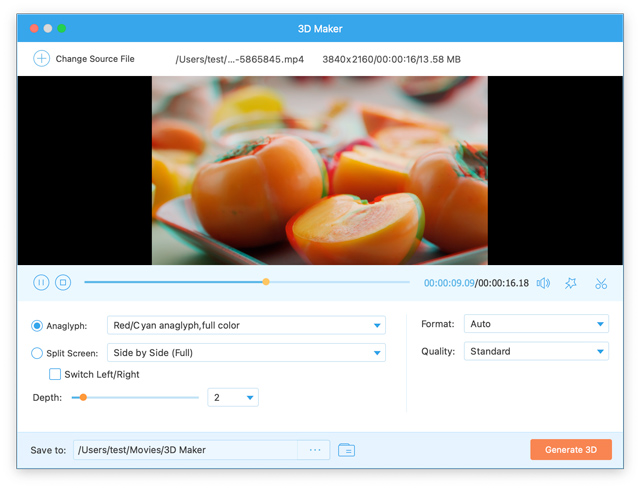
Video-Verbesserer
Dieser Videoqualitätsverbesserer ist ein erstaunliches Tool, mit dem Sie die Auflösung eines Videos verbessern, das Videorauschen beseitigen, das Wackeln des Videos reduzieren sowie die Helligkeit und den Kontrast optimieren können.